Интеллект-карты используются для более эффективного планирования, идеогенерации и создания диаграмм проектов и процессов. Их можно использовать для организации мыслей о любом проекте, не создавая при этом задач. В отличие от Рабочей структуры проекта (ИСР), они предназначены скорее для инициации и анализа проекта, когда еще не требуется создавать задачи и сотрудничать, а прежде всего - анализировать и размышлять о всех частях проекта или процесса. Они являются бесценным помощником для более эффективного планирования проекта, чистоты мыслей благодаря сортировке идей, разблокировке креативности, а также при идеогенерации, где они позволяют наглядно показать структуру и дизайн процесса или проекта. Технически это модуль на уровне проекта с доступным глобальным списком Интеллект-карт по всем проектам (по всему приложению).
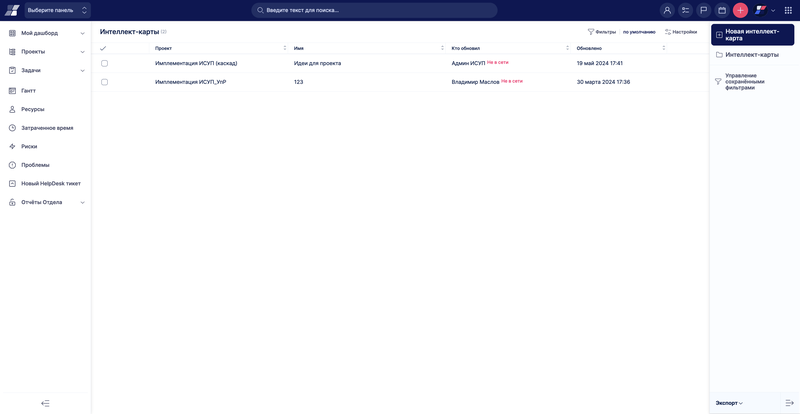
Ключевые особенности:
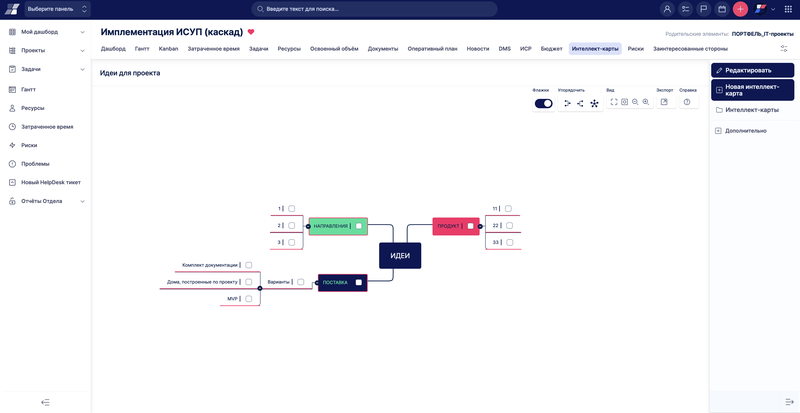
Интеллект-карты помогают вам в начальных фазах проекта. Обычно, когда вам нужно организовать свои мысли о новом проекте, но вы не хотите создавать большое количество задач. Возможно, вы не будете делегировать деятельность, вам не нужно отслеживать затраченное время, прикреплять файлы и комментарии. Это ситуация, когда узел на карте мыслей достаточен, а задача (особенно на высоком уровне иерархии) просто будет висеть на домашней странице без какой-либо особой цели.
С помощью Интеллект-карт вы можете отобразить структуру своего проекта независимо от задачи. Между узлами в картах мыслей и задачами в ИСР нет автоматического соединения. Есть функция добавления связи узла-задачи, которую нужно делать вручную. Это основное отличие между ИСР и новой функцией Интеллект-карты.
Представьте Рабочую структуру проекта с 50 задачами, которые разбивают ваш проект от верхнеуровневых элементов до детальных идей внизу, где только 5 задач активно используются для комментирования, отслеживания затраченного времени и отслеживания статуса. Вы можете заменить это Интеллект-картой, которая даст вам, как руководителю проекта, обзор на высоком уровне, и для тех 5 задач, которые действительно нужно превратить в задачу, вы можете просто создать связь узел-задача.
Иногда в приложении просто слишком много задач, и их трудно найти и навигироваться. И это способ уменьшить их количество.
Еще один сценарий использования Интеллект-карт - когда у вас большой процесс, и вы хотите проверить, все ли из этого процесса было сделано. В Интеллект-картах есть "Флажки", которые позволяют отметить каждый узел как завершенный - тем самым позволяя отслеживать, что еще осталось в процессе. Мы используем их как окончательный чек-лист перед отправкой продукта.
Как использовать функцию
Прежде всего, убедитесь, что вы являетесь участником соответствующего проекта и имеете необходимое разрешение на управление функцией Интеллект-карты. Разрешение можно настроить в Администрирование » Роли и разрешения » Интеллект-карты. Оно позволяет вам делать все, что связано с Интеллект-картами: просматривать, редактировать, сохранять, делиться. Администраторы имеют разрешение по умолчанию.
Чтобы активировать Интеллект-карты на конкретном проекте, перейдите в модули проекта, где вы найдете флажок "Интеллект-карты". Установите его и сохраните настройки.
Примечание: если вы хотите ограничить доступ к своей Интеллект-карте, вы можете либо назначить пользователю проект в роли, у которой нет разрешения на просмотр карт мыслей. Либо, если ваша карта мыслей действительно является частной, и вы не хотите, чтобы кто-то еще ее видел, вы можете создать отдельный проект, куда не пригласите никаких участников.
Видите вкладку "Интеллект-карта" на вашем проекте? Хорошо. Нажмите на вкладку, и вы увидите обзор Интеллект-карт в проекте.
Нажмите кнопку "Новая Интеллект-карта" и дайте ей название.
Теперь вы находитесь на Интеллект-карте. Используйте Enter и Tab, чтобы создавать новые узлы. Или щелкните правой кнопкой мыши, чтобы добавить дочерний или смежный узел. Вы можете форматировать каждый узел. В частности, изменять размер и цвет текста, использовать цвет фона. Вы также можете добавить тег к узлу. Если вам нужно больше узлов, они разделяются запятыми. Эти теги независимы от тегов, которые вы знаете из Проектов или Задач. Чтобы удобнее работать с картой мыслей, используйте полноэкранный режим.
Теперь перейдем к интересной части. Каждый узел может быть дополнен 1) Ссылкой (URL), 2) текстовым описанием или 3) Связью с существующей задачей. Нажмите на любой узел правой кнопкой мыши и выберите "Редактировать вложение" (или используйте сочетание клавиш Ctrl+K). Это откроет диалоговое окно, где вы можете сделать все вышеперечисленное. Узел затем получит небольшую иконку.
Флажки отлично подходят для отслеживания прогресса некоторых процессов. Включите флажки. Если вы отметите узел - он станет зеленым. Если вы нажмете снова, он снова станет красным. Эти флажки не синхронизируются с флажками в задачах. Обратите внимание, что флажки не являются частью экспорта.
Интеллект-карта сохраняется в локальном хранилище вашего браузера и автоматически сохраняет данные на сервере каждые 3 секунды. Если вы хотите убедиться, что ваша Интеллект-карта сохранена, посмотрите текст в верхнем левом углу.
Если вы потерялись, не стесняйтесь открыть раздел Справка, где вы также можете найти все горячие клавиши (см. далее).
Не помните, в каком проекте находится ваша карта мыслей? Нет проблем. Перейдите в меню "Еще" в верхнем правом углу и нажмите "Интеллект-карты". Это глобальный обзор всех Интеллект-карт, к которым у вас есть доступ в соответствии с участием в проектах и вашей ролью в проектах.
Затем, если вы редактируете Интеллект-карту, карта будет заблокирована на 3 минуты, чтобы другие пользователи не могли изменять карту, над которой вы в настоящее время работаете. Через 3 минуты тот, кто первым сделает следующее изменение, станет редактором Интеллект-карты, и другие должны будут подождать. Пока ждете, вы увидите символ замка с информацией о том, кто еще в настоящее время редактирует карту. Карта доступна только для чтения. К сожалению, мы не можем сделать Интеллект-карты работающими в режиме совместной работы.
Интеллект-карты являются частью шаблонов проекта. Вы можете связать задачу из любого проекта, к которому у вас есть доступ (на основе ограничений от участия в проектах и разрешений на просмотр задач).
Горячие клавиши
Список наиболее важных горячих клавиш:
Enter – Вставляет узел-сосед
Tab/Insert – Вставляет дочерний узел
Пробел/F2 – Начинает редактирование узла
Ctrl+Z – Отменяет последний шаг
Ctrl+K – Открывает диалоговое окно для добавления ссылки
Ctrl+B – Переключает узел между жирным и обычным шрифтом
Ctrl+P – Открывает диалоговое окно "Печать Интеллект-карты"
F или / – Разворачивает или сворачивает узел
Delete/Backspace – Удаляет узел
Экспорт
Если вам нужно распечатать, нажмите кнопку "Экспорт" и выберите один из поддерживаемых форматов. Вы можете использовать горячую клавишу Ctrl+P для экспорта. Убедитесь, что ваш курсор находится на Интеллект-карте и один из узлов активен, иначе вы активируете функцию печати браузера. Экспорт поддерживается в следующих форматах.
Угловые ситуации
Перетаскивание для изменения родительского узла допустимо, но перетаскивание только для изменения порядка узлов не поддерживается.
Узел может быть связан только с 1 задачей (1:1 узлы-задачи). Если вам нужно связать больше задач, вам нужно создать больше узлов.
Мобильный вид для Карт мыслей не поддерживается.